こんばんはOnisinです。
私の本業は営業をしているため、必然的に昼間は外に出ることが多い業種です。しかし、営業で外に出ているとき、打合せまでの時間をつぶしているとき、結構ブログで書きたい内容が浮かぶことがあります。そんなときに役立つのが、愛用のI pad pro 11inch(2018)with 最近買ったMajic Keyboradの組み合わせを紹介します。

この記事がおすすめな人
- I pad proを持っているが、magickeyboardは持っていない人
- デメリットを散々いわれているが、実際どうなのか知りたい人
- 記事書く以外に用途はあるのか知りたい人
率直に言います。ブロガーにとって、この組み合わせは最高だと思います。
iPad ブロガーにとってMajicKeyboardがおすすめな理由
- その場でさっと書ける
- 画面も安定
- トラックパッドが秀逸
その場でさっと書ける
ここでは、ノートパソコンと比較して考えてみたいと思います。
起動の速さ
実際、外出時にちょっと時間が空くことは沢山あります。
- ー顧客との打合せに早く着いた
- ーちょっと休憩
- ーさぼりたい(汗)などです。
仕事を例に上げていますが、パソコンでしたら起動に時間が掛かるので、正直開くのに億劫になりませんか。
しかしiPadなら、起動時間もパソコン等に比べて早い。すぐに出してアウトプットできるので、忘れてしまうことが少ないと思います。
安定性
画面も安定
ヒザ上でI pad proを使って作業するとき、Magickeyboardの安定性はすごくあります。
購入前は専用のカバーを使って、立てていましたが安定性が低すぎて、アップルペンシルなどで画面に触れようとすると、力の加減が難しいです。
MajicKeyboardは、普通に文字を書いたりする力くらいなら、問題なく安定するので、膝上作業でも快適に作業ができます。
接続の安定
購入前はワイアレスキーボード(Windows用)を使用しており、キーの配置が違っていることも使用感に関係すると思いますが、もっとも重要視したいのは接続の安定性です。
Majic Keyboard との接続は、基本的に有線扱いとなります。市販のブルートゥースkeyboardとは安定性も、接続の速さも段違いです。
開いた瞬間に接続できる!この辺りのストレスがないのも、買って良かった理由の一つです。
耐久性のストレス
正直、パソコンをずっと持ち歩くことに抵抗がある人は私だけではないはず。
なぜなら、その耐久性です。
- ーぶつかって壊れないか
- ー水に濡れて壊れないか
- ー温度の関係で壊れないか
パソコンを持ち歩くとき、常に上記の事にストレスを抱えながら運んでいます。
その点 I pad proなら、上記の問題なら安心して持ち歩けますし、Magickeyboardなら全体カバーできてて安全性がさらに高まります。
打鍵感が良い
これまで使用してきたキーボードは、1mmくらいの深めのストロークが心地よかったので、マジックキーボードのキーボードの薄さがどうかなと心配していましたが、硬すぎず、柔すぎずのちょうど良い反発で、とても癖になりそうな打鍵感でした。
まぁ、長時間のタイピングには適さないかもと思いましたが、1時間くらいの作業なら良い感じがします。
トラックパッドが秀逸
最大の特徴の一つが、一体型のトラックパッドの存在。
以前はワイヤレスマウスを使っていました。やはりワイヤレスキーボードと同じく、安定性が低いのと、膝上では使用できないのが難点でした。
しかし、マジックキーボードなら手を添えた状態で、指先ひとつで自分の好きなところへポインターを動かくことができるのでマウスいらず。
いちいち手をマウスとキーボードの行ったり来たりがなくなるのが、時短にもつながります。
さらに指の太い私なら、画面に直接ふれて操作するより、文字の選択には非常に便利な機能です。
実際に使用してきて
実際、筆者自身が I pad pro を使ってWordpressでブログを書いていますが、非常に快適に使用しております。
とはいえ、実際、Youtubeで活躍されているインフルエンサーたちの紹介動画を見て、色々なことを言われています。
購入してから、買ってよかったと感じるものの、私自身もこれらの評価で、なんどかMajicKeyboardを諦めようとしました。
巷で言われるデメリットを検証
これらで言われているデメリットが実際どんなものか、体験してみました。
- 巷でいわれるデメリット①:重い
- 巷でいわれるデメリット②:手書きと相性が合わない
- 巷でいわれるデメリット③:価格が高い
巷でいわれるデメリット①:重い
実際、着用すると非常に重たくなります。ノートパソコンなみの重さ(11inchで1086g、12.9inchで1290g)です。
ずっと手で持ち運ぶには、ちょっと重いかもしれませんが、通常は鞄にいれて運ぶと思うので、あまり気になりませんでした。
むしろ、ブログが主な使用方法の方なら、これくらいの重量感があった方が膝上などで作業する分には、ちょうど良い気がします。
巷でいわれるデメリット②:手書きと相性が合わない
わたしは、iPadでブログに挿入する画像等も作成しています。ですので、マジックキーボードを装着しながら、アップルペンシルを使用する頻度が多いですが、ペンで細かく様々な調整を行いながら、ショートカットキーも使えるので、非常に便利であるとさえ思っています。
アップルペンで画面を押すとすぐ倒れるというようなコメントをしていた方も居ましたが、ノートパソコンなみの重量のお陰で、全然問題ありませんでした。
ただ、しっかりイラストや絵画を書きたい方に関しては、多少描きづらいかもしれないので、外して描いた方がよいかと思いますが、マグネット設計で離着しやすいので、あまり問題ではないです。
実際のデメリット③:価格が高い
これは間違いなく高いです。
他社のkeyboardと比べても、金額がとても高い。
11inなら¥34,980、12.9inchなら¥41,580です。
キーボードの最高峰とも言われる東プレ REALFORCE R2 テンキーレス「PFU Limited Edition」英語配列 (ブラック) PZ-R2TLSA-US4-BKはアマゾンで¥31,350であることを考えると、とてつもなく高いことがわかります。
実際のデメリット④:使える機種がI pad proだけ(しかもサイズ固定)
噂では、ほかの機種でも使えるようになると巷で広まっているようですが、現行ではI pad pro 11inch、I pad pro 12.9inch(第2世代以降)以外は使用不可とのことです。
またサイズも11inchなら11inch専用、12.9inchなら12.9inch専用ということで、サイズでの互換性もないようなので、その点は非常に残念だと思います。
最後に
正直、本人の使用方法にも大きく意見は分かれると思いますが、今回のテーマであるブロガーにとってみれば、様々な面で工夫され創られている非常に優秀なキーボードだと思います。
金額は高いですが、使用感の良さを考えると、全く後悔などなく、むしろ文字打ち・ブログ書きのモチベーションは今までより上がりました。
本日はこれまで



コメント